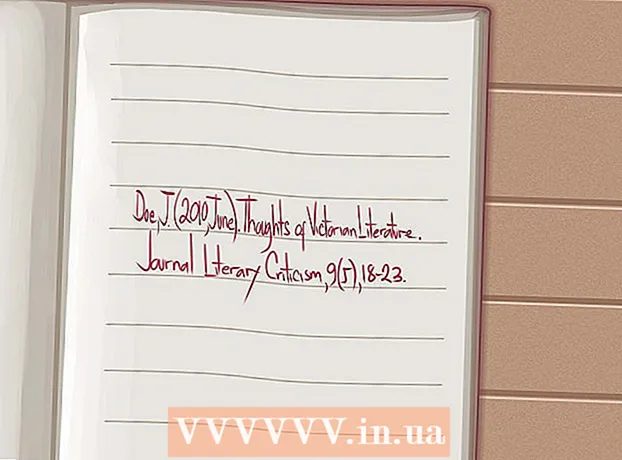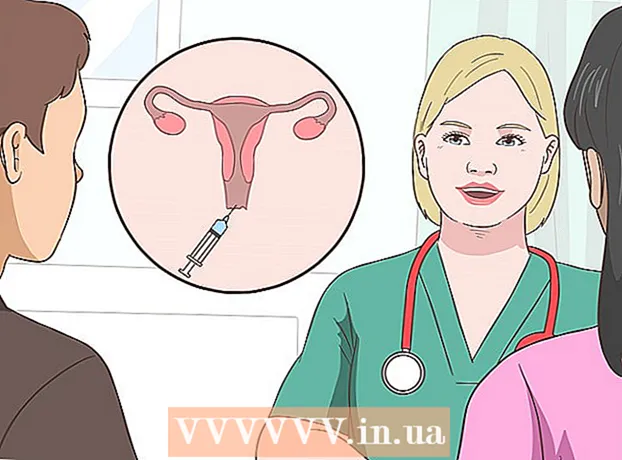Autor:
Robert Simon
Data De Criação:
16 Junho 2021
Data De Atualização:
1 Julho 2024

Contente
Este é um artigo que o orienta na identificação ou recuperação de seu ID Apple.
Passos
Método 1 de 2: use um iPhone ou iPad
Abrir configurações. É um aplicativo com um ícone de engrenagem cinza (⚙️), geralmente na tela inicial.

Escolher Faça login em (seu dispositivo) (Faça login (Seu dispositivo) acima do menu Configurações.- Se você estiver conectado ao dispositivo e vir seu nome na parte superior da tela, tocará no nome para ir para outra página com um endereço de e-mail abaixo do seu nome. Esse endereço de e-mail é o seu ID Apple.
- Se você estiver usando uma versão mais antiga do iOS, selecione iCloud e observe a parte superior da tela para ver se você está conectado ao seu dispositivo. Se você estiver conectado, verá um endereço de e-mail exibido abaixo do seu nome. Esse endereço de e-mail é o seu ID Apple.

Escolher Não tem um ID Apple ou esqueceu-o? (Sem ID Apple ou esquecido?) abaixo do campo de senha.- Se você tiver uma versão anterior do iOS, escolha Esqueceu o ID ou senha da Apple? (Esqueceu o ID ou senha da Apple?).
Escolher Esqueci a identificação da Apple (Esqueci o ID da senha) no meio do menu pop-up.

Escolher Esqueci a identificação da Apple? (Esqueci a identificação da Apple?) abaixo do campo "ID Apple".
Insira suas informações. Digite seu nome, sobrenome e endereço de e-mail nos campos apropriados.
Escolher Próximo (Continue) no canto superior direito da tela.
Digite seu número de telefone. Insira o número de telefone associado ao seu ID Apple, os dois últimos números serão exibidos na tela.
Escolher Próximo (Continue) no canto superior direito da tela.
Escolher Redefinir com número de telefone (Redefina com número de telefone) na parte inferior da tela.
- Um código de confirmação será enviado por mensagem de texto. Se o código de confirmação não for inserido automaticamente, você irá inseri-lo e selecioná-lo Próximo (Continuar).
- Se não houver link com o número de telefone, você selecionará Não tem acesso ao seu número de confiança? (Nenhum link com número de telefone autenticado?) Na parte inferior da tela e siga a solicitação para recuperar seu ID Apple.
Coloque sua senha. Digite a senha que você usa para desbloquear a tela.
Digite sua nova senha. Digite sua senha no campo apropriado e digite-a novamente no campo abaixo.
- Sua senha deve conter pelo menos 8 caracteres (incluindo números, caracteres minúsculos e pelo menos um caractere maiúsculo) sem espaços. Além disso, a senha não pode ter 3 caracteres idênticos consecutivos (por exemplo, ggg), o ID Apple e a senha usada no ano anterior não podem ser usados como uma nova senha.
Escolher Próximo (Continue) no canto superior direito da tela.
Escolher Aceita (Aceita). Se você não estiver conectado automaticamente ao iCloud, será necessário inserir uma nova senha.
- Seu ID Apple aparecerá no campo "ID Apple".
Escolher Assinar em (Login) no canto superior direito da tela.
- A tela exibirá uma mensagem "Signing into iCloud" (Signing into iCloud) quando o sistema acessar seus dados durante o processo de login.
Digite sua senha do iPhone. Esta é a senha que você configurou para desbloquear sua tela.
Consolidação de dados. Se você tiver informações de calendário pessoal, lembretes, contatos, notas ou outros dados em seu iPhone e precisar ser mesclado com sua conta do iCloud, escolha Unir (Consolidação) ou Don and Merge (Não mesclar) quando não for necessário.
- Um ID Apple é o endereço de e-mail que aparece abaixo do seu nome na parte superior da tela.
Método 2 de 2: use uma calculadora
Abra o menu Apple. Clique no logotipo preto da Apple no canto superior esquerdo da tela.
Clique Preferências do Sistema (Preferências do sistema) está próximo ao topo do menu pop-up.
Escolher iCloud. É um ícone de nuvem azul no lado esquerdo da janela.
- Se você estiver conectado ao seu Mac com uma conta Apple ID, o endereço de e-mail abaixo do seu nome exibido no lado esquerdo da janela é seu Apple ID.
- Se não estiver conectado, você será solicitado a inserir seu ID Apple e senha.
Escolher Esqueceu o Apple ID ou senha? (Esqueceu o ID ou senha da Apple?) abaixo do campo de senha na caixa de diálogo exibida.
Escolher Esqueci a identificação da Apple (Esqueci o ID Apple) está próximo à parte inferior da caixa de diálogo.
Clique na página iforgot.apple.com. Esta opção aparece na seção de informações da caixa de diálogo ou digite iforgot.apple.com em um navegador da web.
Insira suas informações. Você terá que inserir o nome, o sobrenome e o endereço de e-mail associado ao ID Apple. Você pode inserir qualquer endereço de e-mail que tenha sido vinculado anteriormente, mas isso não é necessário.
- Clique Próximo (Continue) quando terminar de inserir as informações.
- Talvez o endereço de e-mail que você inseriu seja o seu ID Apple.
Verifique sua data de nascimento. Você precisará inserir sua data de nascimento antes de continuar a encontrar seu ID Apple.
Escolha como deseja obter seu ID Apple de volta. Existem duas opções para obter o seu ID Apple de volta: você pode receber suas informações de login por e-mail ou responder a algumas perguntas secretas para que as informações apareçam no navegador.
- Se você optar por enviar informações por e-mail, as informações serão enviadas para o endereço de e-mail que você digitou e para outros e-mails associados à conta que deseja recuperar.
- Se você decidir responder às perguntas secretas, terá que responder às duas perguntas que configurou quando criou sua conta.
Redefinir senha. Se você escolher responder à pergunta secreta, seu ID Apple aparecerá na próxima página. Além disso, você também deve criar uma nova senha para o seu ID Apple. Se você pedir para obter suas informações de ID Apple por e-mail, receberá um e-mail com um link para redefinir sua senha. O endereço de e-mail para o qual as informações são recebidas é o seu ID Apple. propaganda